Contenido
Inicio ” Windows 10 ” Cómo abrir el cuadro de diálogo Ejecutar en Windows 10
Cómo abrir el cuadro de diálogo Ejecutar en Windows 10
29
RECOMENDADO: Haga clic aquí para corregir errores de Windows y mejorar el rendimiento del PC
Cómo abrir el cuadro de diálogo Ejecutar en Windows 10 – Para iniciar cualquier carpeta, aplicación, documento o herramienta de Internet, se ha comprobado que la ejecución es la utilidad más conveniente y de más fácil acceso. Diferentes formas conducen al acceso a esta caja. En los siguientes párrafos, aprenderá todos los métodos accesibles que harán que el cuadro de diálogo de ejecución rápida en Windows 10.
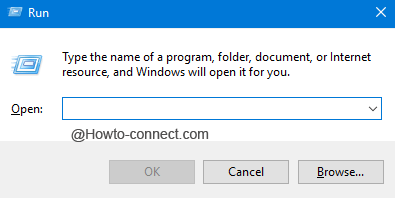
>Cómo>>
Vía 1 – A través del atajo de teclado
- Golpee conjuntamente las teclas “Win y R” y pronto aparecerá el cuadro de diálogo Ejecutar y será visible en la pantalla.
Modo 2 – Menú de usuario avanzado
- Presione las teclas “Win y X” y aparecerá una barra en el borde izquierdo de la pantalla, que se conoce como menú de usuario Power.

>>Haga clic en “Ejecutar” en el menú de llegada, la tercera última opción.
Vía 3 – Cortana
- Escriba “run” en el área de texto de la Cortana y mire el resultado que se muestra en la parte superior.
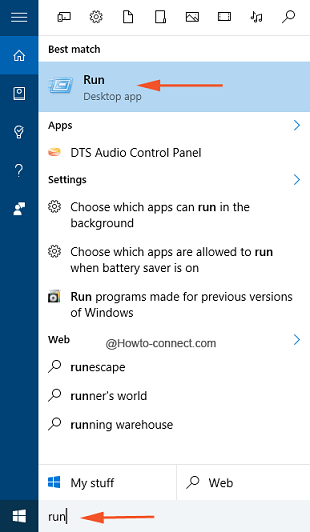
Camino>Camino>
- lamer el símbolo “Windows” que aparece a la izquierda de la barra de tareas y cuando aparezca el menú Inicio, haga clic en el botón “Todas las aplicaciones”.
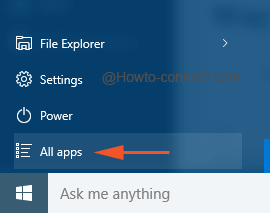
>>Desplácese hacia todas las secciones y cuando llegue a la “W”, busque “Sistema Windows”.
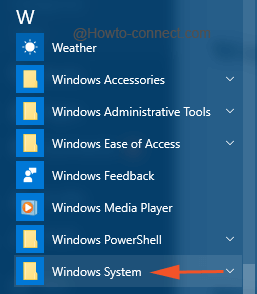
>>Haga clic en “Sistema Windows”. Para ver algunas opciones más, haga clic en “Ejecutar”.
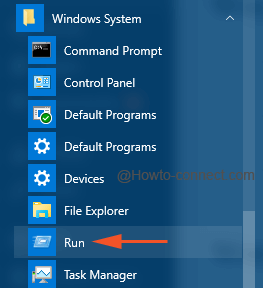
Camino>Camino>
- Haga un “clic con el botón derecho del ratón” en un espacio vacío del “Escritorio” y, desde el menú contextual, haga clic o presione en “Nuevo” y, a continuación, en “Acceso directo”.
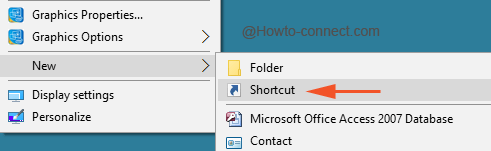
>>En la ventana de creación de accesos directos, copie y pegue el código en el espacio para escribir la ubicación del elemento –
explorer.exe shell::::{2559a1f3-21d7-11d4-bdaf-00c04f60b9f0}
y haga clic en el botón “Siguiente”
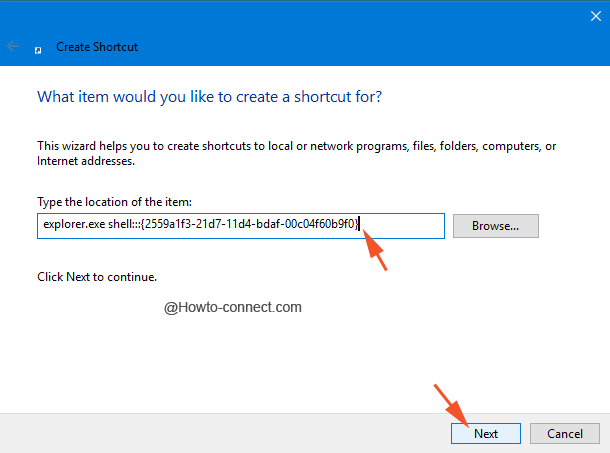
>>Ahora necesita escribir un nombre para el acceso directo para que pueda reconocerlo fácilmente, así que escriba “Run” en el espacio provisto y haga clic en el botón “Finish” (Finalizar).
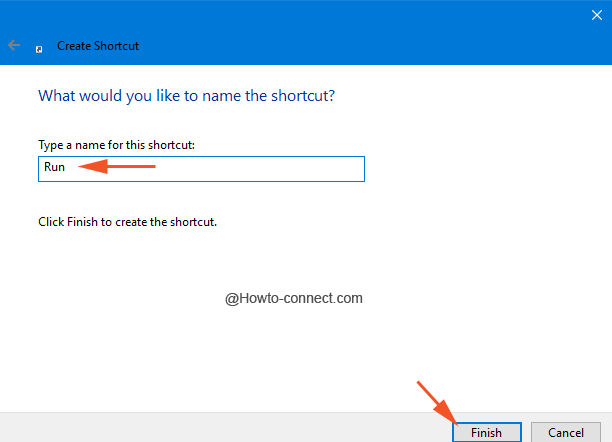
>>Verá el cuadro de diálogo Ejecutar en el escritorio.
Run es la utilidad más apropiada y exclusivamente accesible en un equipo con Windows 10. Entre los diferentes métodos elaborados, la tecla Shortcut es la más popular y rápida que aplico con frecuencia. Sin embargo, usted puede obtener la ayuda de otros procesos si usted está cumpliendo con cualquier enmeshment mecánico como el teclado no está funcionando o el ratón se cuelga. Esperamos que las formas ilustradas sean convenientes para abrir el cuadro de diálogo Ejecutar en Windows 10.
RECOMENDADO: Haga clic aquí para corregir errores de Windows




